PC 向けのベストボトルネック計算機: 究極ガイド [2023]
公開: 2023-06-30ペースの速いテクノロジーの世界では、PC の構築は目覚ましい変化を遂げています。 高性能コンピューターの組み立ては、以前に比べてはるかに困難な作業ではなくなりました。 簡素化されたコンポーネント、詳細なオンライン リソース、直感的なソフトウェア インターフェイスの統合により、愛好家も初心者も同様に自信を持って PC 構築の領域に挑戦できるようになりました。
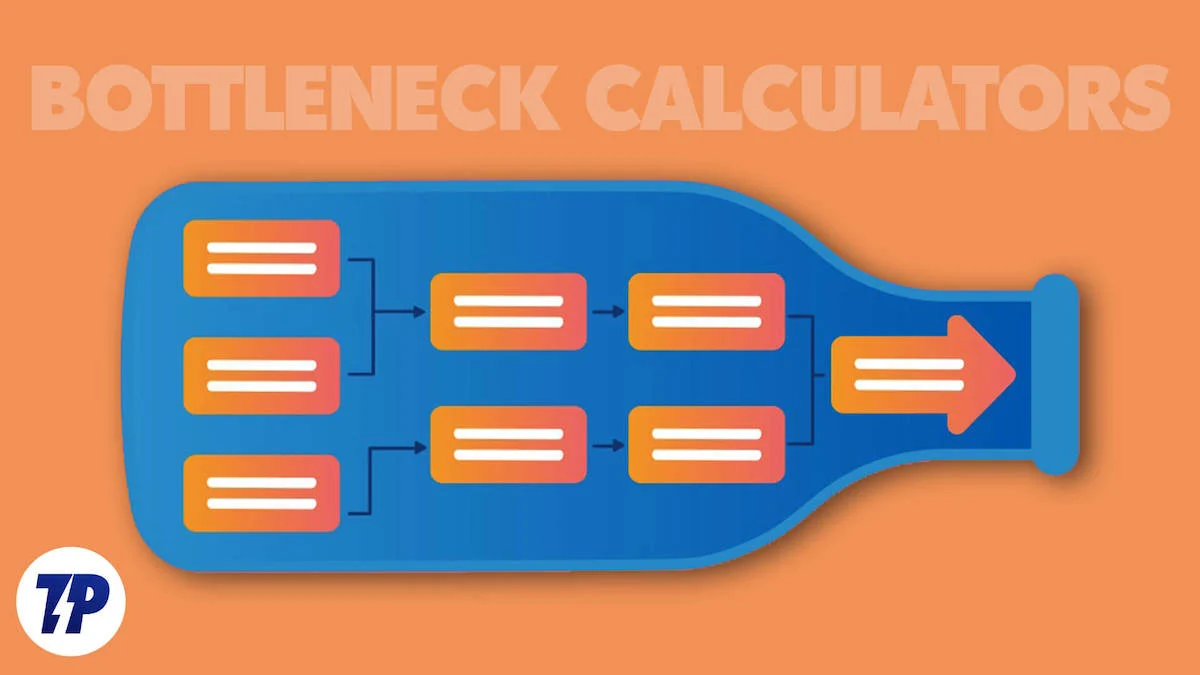
しかし、進化し続ける PC 構築の状況において、常に課題となり得るものの 1 つはボトルネックです。
ボトルネックは、システム内の 1 つ以上のコンポーネントが他の部分の要求に追いつけない場合に発生し、その結果、全体的なパフォーマンスが低下します。 これはあなたが経験できる最悪の悪夢です。 そのため、このような問題を回避し、スムーズなエクスペリエンスを楽しむために、PC から購入する前に十分な情報を得ることが常に推奨されます。
目次
PC のボトルネックとは何ですか?
PC ボトルネックとは、コンピュータ システムの 1 つ以上のコンポーネントが他のコンポーネントのパフォーマンスに追いつくことができず、システム全体のパフォーマンスが制限される状態を指します。 これは、システム全体のパフォーマンスが妨げられているか、システムがまったくトランクアップできないほど安定していない状態です。 場合によっては、安定性の問題が発生し、BSOD (ブルー スクリーン オブ デス) が頻繁に発生する可能性があります。
ボトルネックが PC のパフォーマンスに及ぼす影響は重大です。 ボトルネックが発生すると、弱いコンポーネントが他のコンポーネントのパフォーマンスを妨げ、その結果、ゲームのパフォーマンスが低下し、FPS (フレーム/秒) の遅延が発生します。 弱いコンポーネントにストレスがかかる一方で、より強いコンポーネントは十分に活用されず、PC の全体的な能力が制限されます。 これにより、処理速度が遅くなり、読み込み時間が長くなり、システム全体の効率が低下する可能性があります。
どのようなハードウェア コンポーネントがボトルネックになる可能性がありますか?
PC システムでは、いくつかのハードウェア コンポーネントがボトルネックを引き起こし、全体的なパフォーマンスに悪影響を与える可能性があります。 これらのコンポーネントには次のものが含まれます。
- CPU (中央処理装置): CPU は命令と計算の実行を担当します。 CPU の性能が十分でない場合、またはタスクで過負荷になった場合、CPU がボトルネックとなり、システムのパフォーマンスが低下する可能性があります。
- GPU (グラフィックス プロセッシング ユニット): GPU は、画像やビデオのレンダリングや表示など、グラフィックスを多用するタスクを担当します。 GPU が古い場合、または最新のアプリケーションやゲームの要求に対応できない場合、それがボトルネックとなり、遅延や画質の低下を引き起こす可能性があります。
- RAM (ランダム アクセス メモリ): RAM は、CPU が迅速にアクセスする必要があるデータを保存するために使用されます。 RAM が不十分だと、CPU が処理できるデータ量が制限されるため、パフォーマンスが低下し、低速のストレージ デバイスへの依存度が高くなります。
- ストレージ(HDD または SSD): ストレージ デバイスは、オペレーティング システム、アプリケーション、およびデータが保存される場所です。 ストレージ デバイスが遅いと、ファイルへのアクセスやロードに遅延が発生し、システム全体の応答性に影響を与えるボトルネックが発生する可能性があります。
PC ボトルネック計算ツールは信頼できますか?

この質問に対する単純な答えはありませんが、疑問に思っている場合は、詳細な説明を読むと、物事がより明確になり、理解しやすくなる可能性があります。
PC ボトルネック計算ツールは役に立ち、コンピューター システムの潜在的な安定性やパフォーマンスの大まかなアイデアや一般的な推定値を提供しますが、その信頼性はさまざまです。
PC のボトルネック計算機のみに依存している場合は、すべてを割り引いて考えてください。 さまざまなボトルネック計算ツールがありますが、それらが信頼できるのは場合によってのみです。 システム内で何が起こっているかを正確に把握するには、ボトルネックの計算を常識と手動調査で補う必要があります。 それでも、ボトルネック計算ツールは、慎重に使用し、使用量を控えめにすれば役に立ちます。
考慮すべき要素はたくさんあります。 これらのツールは通常、CPU、GPU、RAM など、システム内のさまざまなハードウェア コンポーネントの仕様とパフォーマンスを分析し、ボトルネックの原因となっている可能性のある不均衡や制限を特定しようとします。
信頼性が制限される理由をいくつか挙げます。
ボトルネック計算ツールは、PC 愛好家やゲーマーにとって、システム内の潜在的なパフォーマンス制限を特定するための貴重なツールです。 CPU と GPU の組み合わせを分析することは、PC のパフォーマンスと効率を妨げるボトルネックを特定するのに役立ちます。
これらは、システム内の潜在的なパフォーマンス制限を特定するのに役立つツールですが、結果に基づいて意思決定を行う前に、その信頼性を考慮することが重要です。 ボトルネック計算ツールの信頼性を評価する際には、考慮すべき要素がいくつかあります。
- 精度:ボトルネック計算機の精度は、そのメソッドとアルゴリズムの品質によって決まります。 計算機が異なれば、ボトルネックの推定に異なるアプローチが使用される場合があるため、その基礎となる原則と仮定を理解することが重要です。
- 最新のハードウェア分析:テクノロジーの進歩に伴い、新しいハードウェア コンポーネントが頻繁に導入されます。 ボトルネック計算ツールは、正確で最新のコンポーネント データとベンチマークに基づいて評価を行います。 古い情報や不正確な情報は、誤った結論や結果をもたらし、読み取り値に影響を与える可能性があります。
- 現実世界の使用シナリオ:ボトルネック計算ツールは標準化されたベンチマークを使用して理論上の推定値を提供しますが、現実世界の使用状況は全体的な結果に影響を与える可能性があるため、パフォーマンスが最適化されず、ワークフローが妨げられる可能性があります。 ソフトウェアの使用状況、バックグラウンド プロセス、システム構成などの要因が、標準的な計算機では正確に予測できない形でボトルネックに影響を与える可能性があります。
選択して信頼できる PC 用の最高のボトルネック計算ツール
PC がボトルネック計算ツールを構築
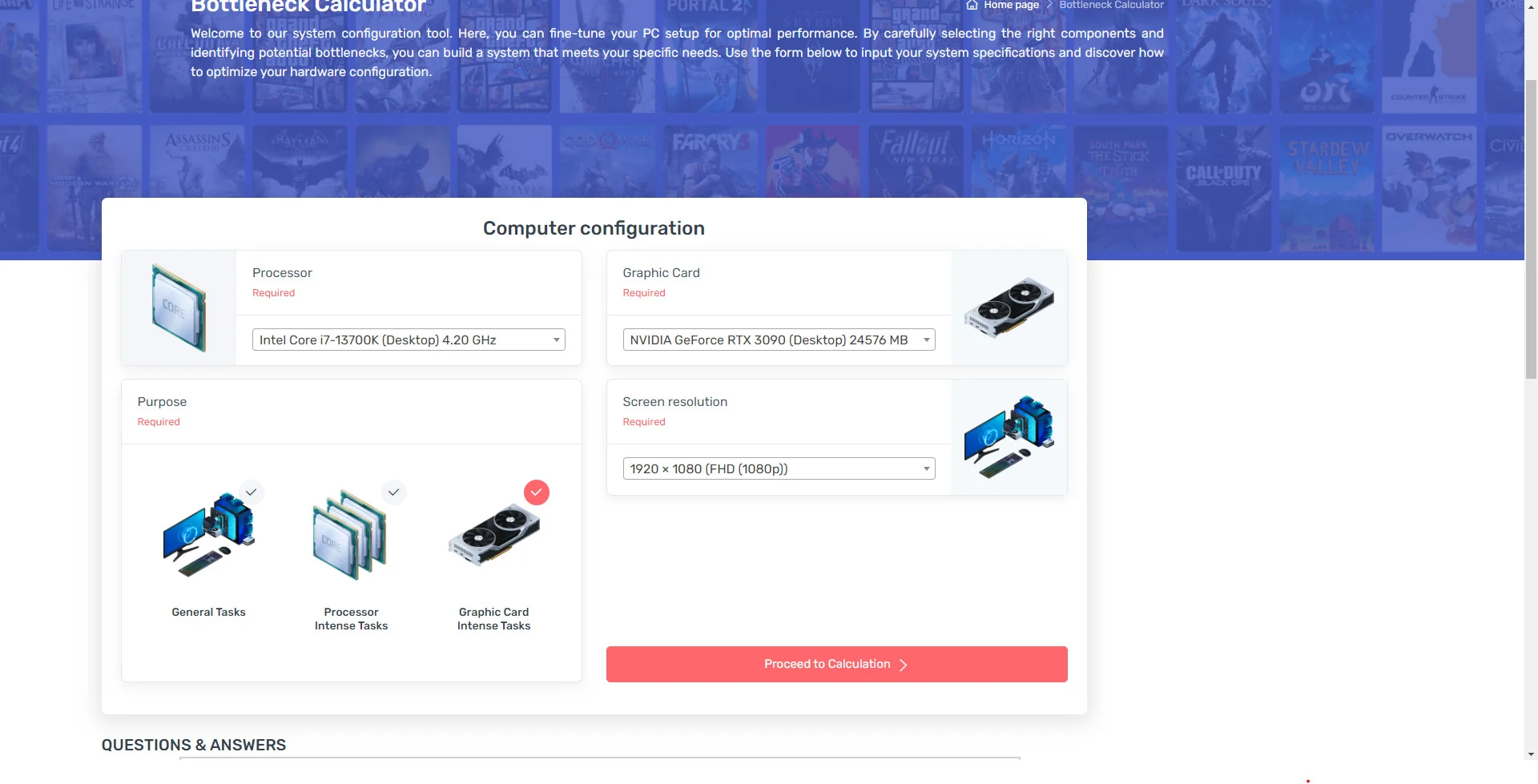
PC Builds は、PC ビルドとボトルネック計算ツールに関しては、おそらく最高の Web サイトです。 このサイトには、ミニマルでナビゲートしやすいユーザーフレンドリーなインターフェイスがあり、ユーザーが外出先でも仕様を分析して潜在的なボトルネックを特定できる豊富な機能を備えています。 ウェブサイトの全体的なデザインは非常にミニマルで直感的です。 さらに、この Web サイトにはクリーンで広告のないユーザー インターフェイスがあり、快適なユーザー エクスペリエンスに貢献しています。
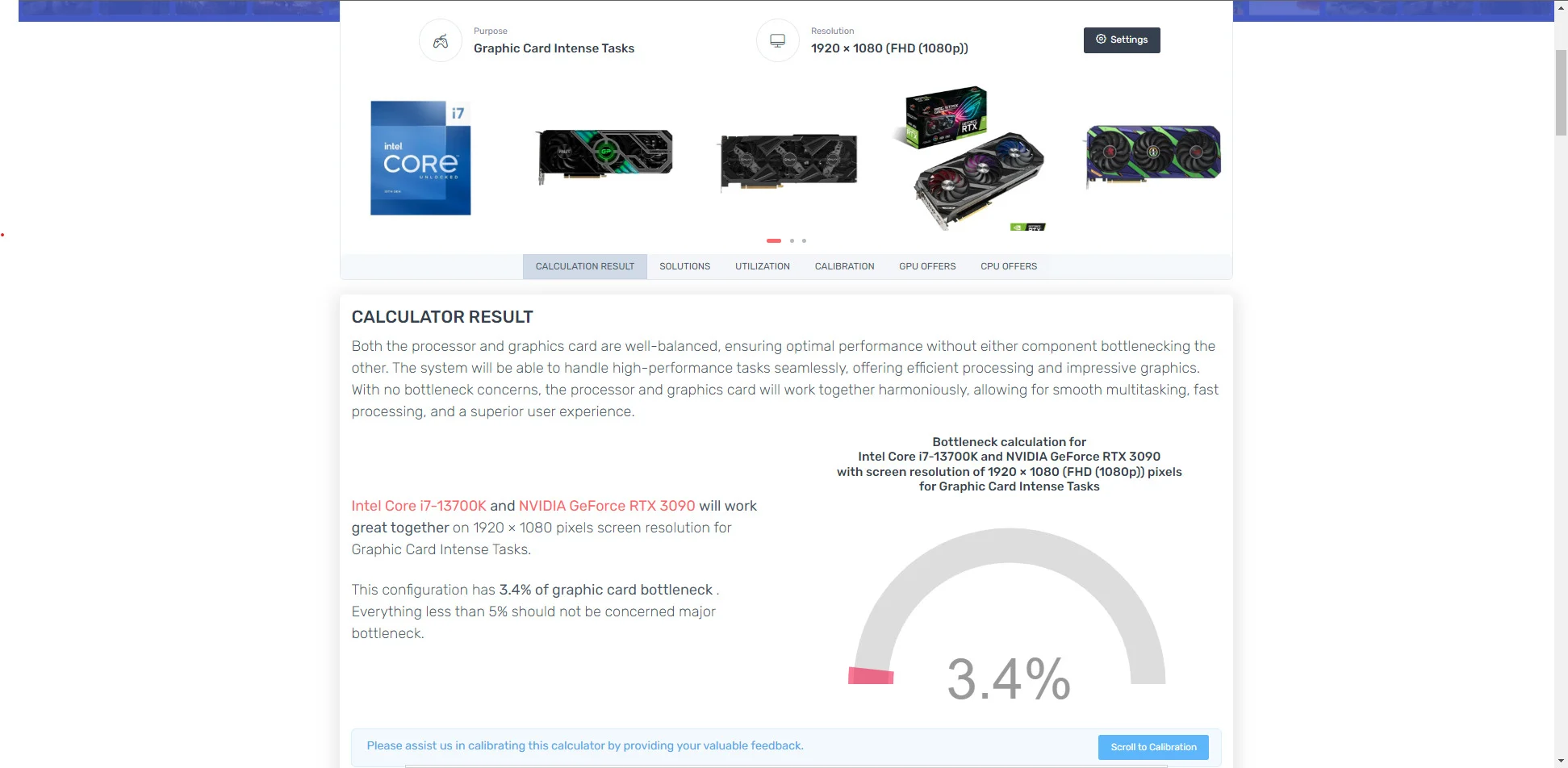
PC ビルドの大きな利点の 1 つは、Web サイトが常に最新の構成と新しくリリースされたハードウェア コンポーネントで更新されることです。 通常のコンポーネントの選択に加えて、使用の種類やビルドの目的を選択するための特別なオプションもあり、ユーザーは使用シナリオやワークフローに基づいてパーツを選択しやすくなります。
PC ビルドの唯一の主な欠点は、RAM のサイズと周波数を選択するオプションがないことです。これは、特に DDR4 と DDR5 メモリ構成のどちらかを選択しなければならない場合、一部の人にとっては非常に残念になる可能性があります。 また、PSU のワット数を選択するオプションも表示されませんでした。つまり、PC を構築するときは特に注意して適切な PSU を選択する必要があります。
リダックスを構築する
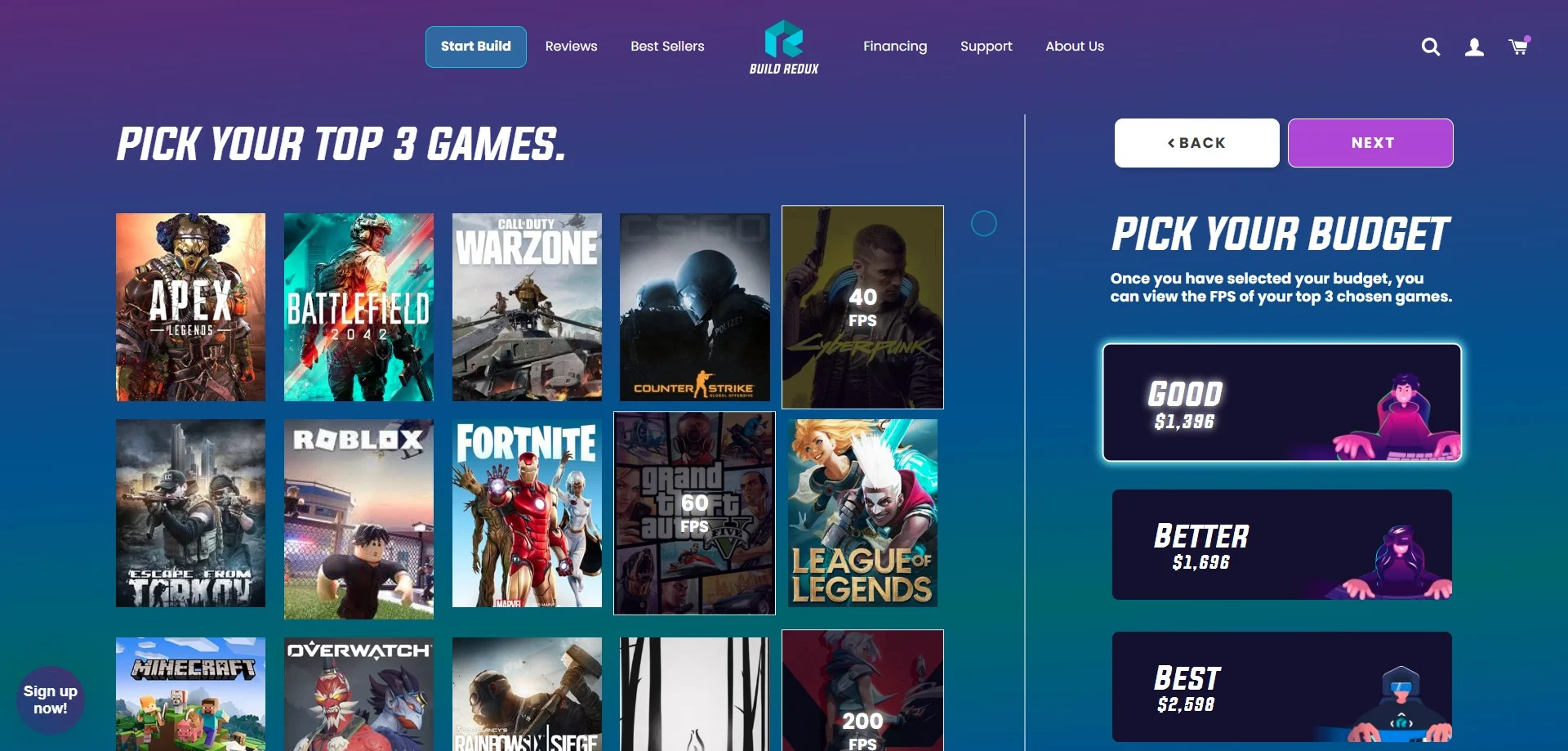
Build Redux は、カスタム PC 構築の分野における競争力のある価格と優れた価値で知られる、PC の大手メーカーの 1 つです。 Build Redux の Web サイトには、独自の PC の構築に特化したセクションがあります。 このセクションでは、予算とプレイしたいゲームの種類に応じてコンポーネントをカスタマイズできます。 主にゲーマーや熱心な PC ビルダーを対象としているため、ゲームに重点が置かれています。
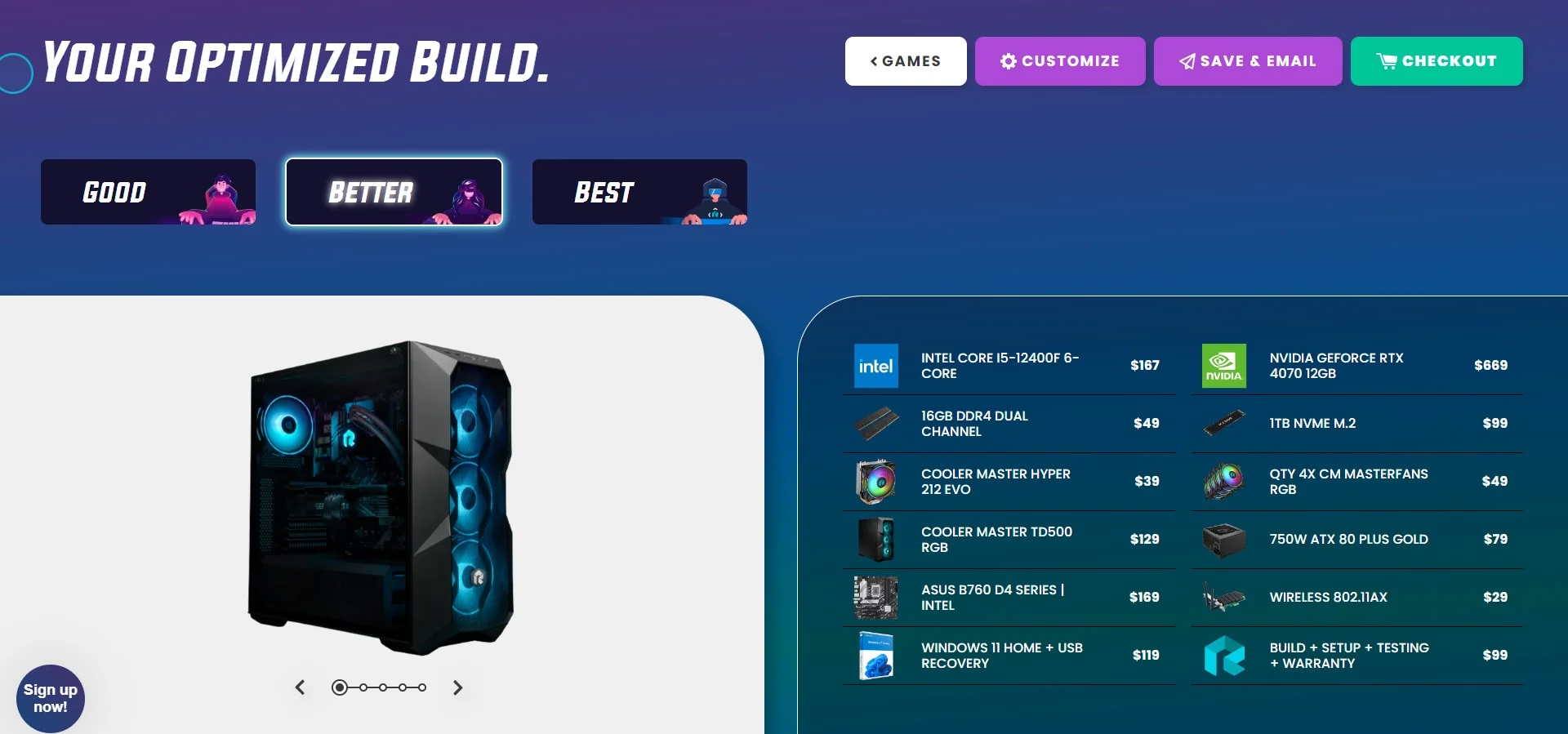
これは、私たちがこれまで見てきたすべてのユーザー インターフェイスの中で最高のものです。 これはモダンでユーザーフレンドリーであり、すべてのオプションの中で最初に選択されます。 わずか 4 つの簡単な手順で、システム全体を設定したり、システムからコンポーネントを直接購入したりすることができます。 選択したさまざまなコンポーネントを切り替えたり、選択したりするためのドロップダウン メニューがないことが不便だと感じました。 それ以外の場合は、急いで PC をすぐに構築したい場合は、この Web サイトを試してみてください。

CPU エージェントのボトルネック計算ツール
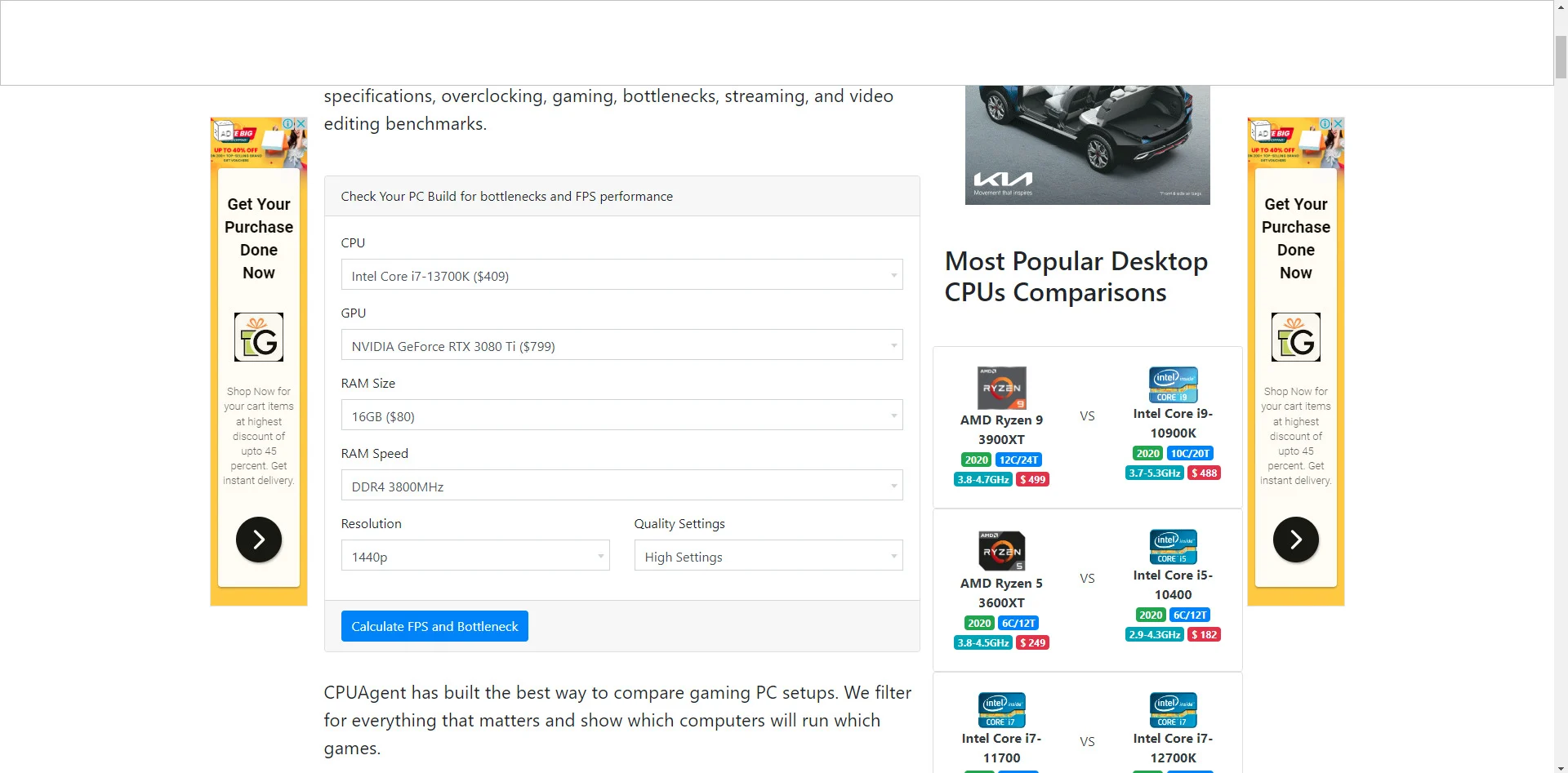
CPU Agent も、信頼できる人気のボトルネック計算 Web サイトです。 全体的なデザインはシンプルですが、コア機能を損なうものではなく、最終的には機能するはずです。 一般的なボトルネック計算ツールのほかに、CPU、PC ビルド比較、FPS 計算ツール、ビルドの決定に役立つその他の便利なツールなど、多数のオプションがあります。
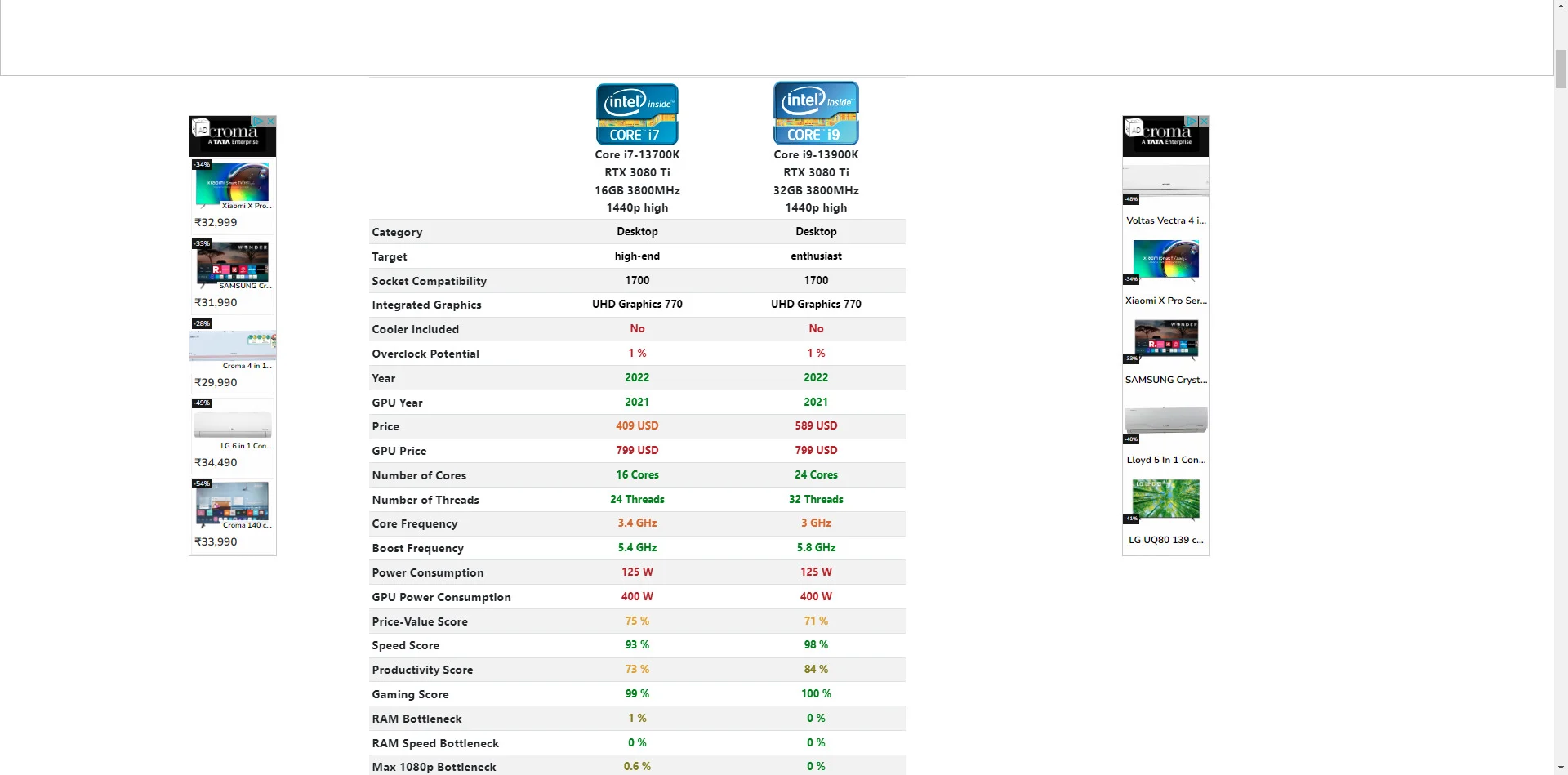
CPU エージェントを使用する最も優れた点の 1 つは、ボトルネックの比較中に最初に選択したものを超えて、推奨される各部分について詳細な説明が提供されることです。 それだけでなく、リストからコンポーネントを選択すると、各部品の平均価格が表示されます。 これは、限られた予算内で PC を構築している場合、またはアップグレード オプションを探している場合に特に役立ちます。 全体として、CPU エージェントは私たちにとって良い推奨事項です。 ただし、広告ブロッカーが有効になっている場合でも、ページ上にランダムな広告が表示され、時々煩わしいポップアップが表示されることがあったため、広告状況をより適切に処理する必要があります。
PC ビルド後のボトルネック チェッカー
新しい PC の構築または既存のシステムのアップグレードを計画している場合、ボトルネック計算ツールを使用すると、構築を開始する前に潜在的なボトルネックを特定するのに非常に役立ちます。 しかし、すでにマシンを持っており、それをアップグレードしたいとします。 この場合、ビルド後のボトルネック計算ツールに加えて、以下で説明する方法が役立つ場合があります。
- タスク マネージャー: Windows ユーザーは、アプリケーションの終了、バックグラウンド サービスの停止、RAM の使用状況の確認などの単純なタスクをタスク マネージャーに依存することがよくあります。 しかし、多くの人は、タスク マネージャーが Windows XP の時代から強力なツールであったことを認識していません。 CPU、GPU、メモリ、ディスク使用量に関するリアルタイム情報を提供するなど、便利なシステム監視ツールが含まれています。 これらのツールは、潜在的なボトルネックを検出するのに特に役立ち、コンポーネントが常に最大能力またはそれに近い能力で実行されているかどうかを示すことができます。
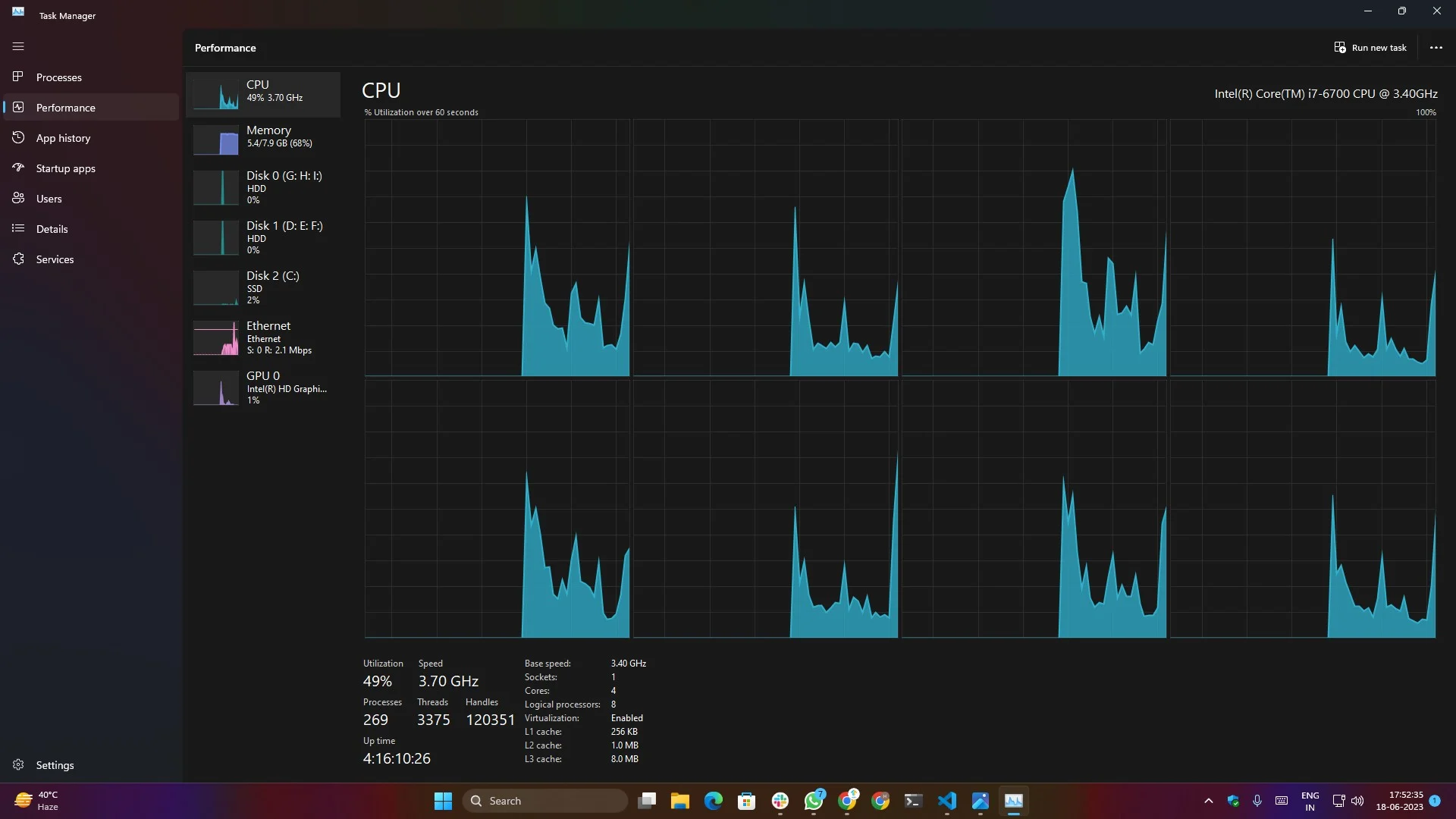
- Xbox ゲーム バー: Windows 10/11 の Xbox ゲーム バーは、Xbox ストアで入手可能なゲームの膨大なライブラリにアクセスできるだけではなく、中心的な機能です。 また、Xbox ゲーム バーと呼ばれる統合ウィジェット オーバーレイも含まれています。 さまざまなストリーミング ツールやゲームプレイ記録ツールに加えて、ゲーム バーにはパフォーマンスと FPS モニタリング ウィジェットが組み込まれており、サードパーティのアプリやソフトウェアを必要とせずにプレイ中にリアルタイムのパフォーマンスと FPS 統計を取得できます。 Windows + Gを押すだけでアクセスでき、ゲーム以外のアプリでも動作します。
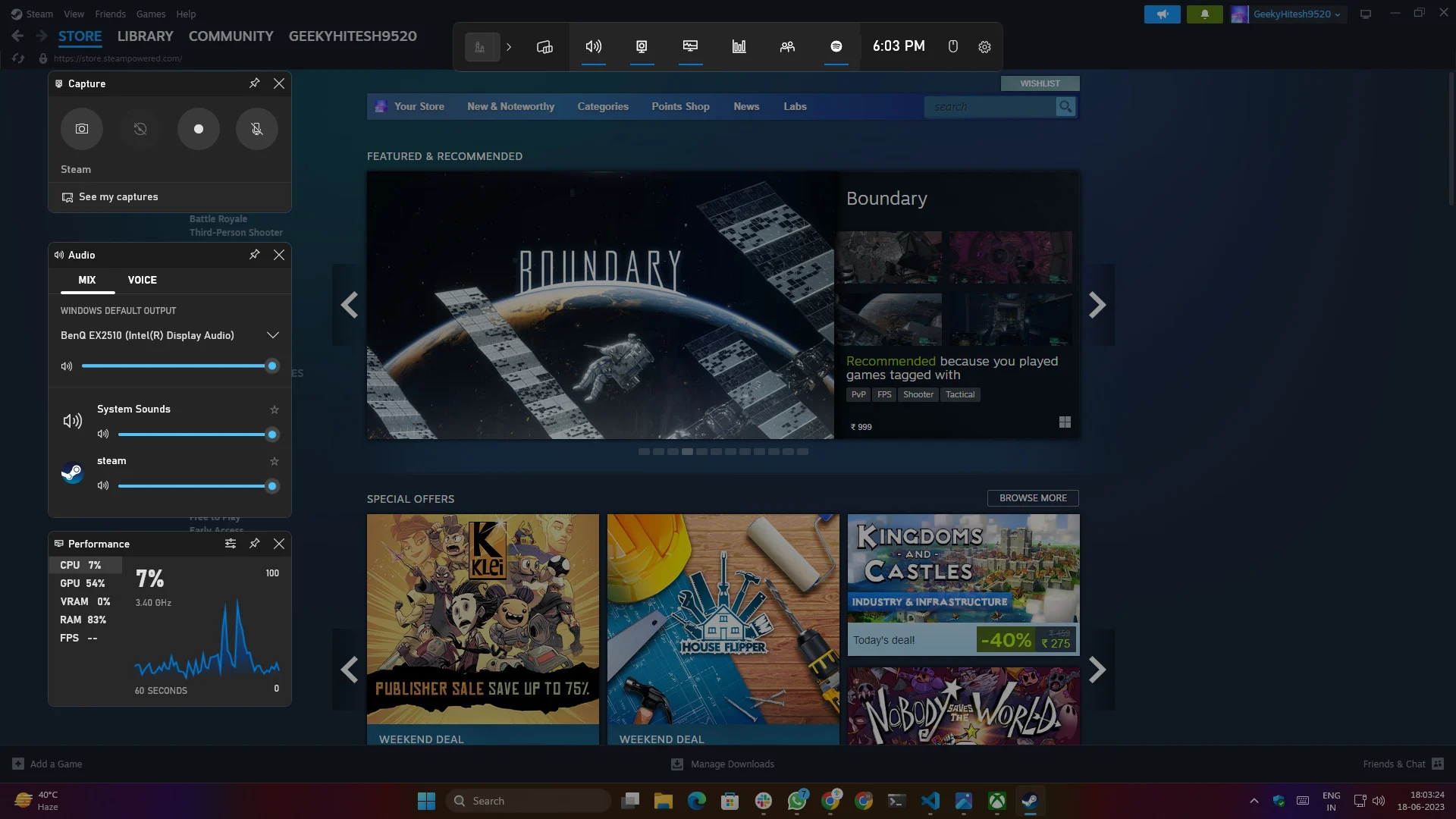
- ベンチマーク:ベンチマークは、最適な負荷の下で限界まで負荷がかかるハードウェア コンポーネントのストレス テストに最適です。 ベンチマークは実際の使用状況やパフォーマンスを正確に模倣しているわけではありませんが、コンポーネントを最大能力でテストするのに役立ちます。 ベンチマークは、現実世界の使用シナリオやパフォーマンスを模倣するのには理想的ではありませんが、コンポーネントを最大能力でテストするのには役立ちます。
ここでは、テストの種類に基づいて分類された、一般的に使用される PC ベンチマークをいくつか示します。
- Geekbench: Geekbench は、シングルコアとマルチコアの両方のパフォーマンスを同時に測定できるテストを実行することで CPU パフォーマンスを評価します。
- Cinebench: Cinebench は、3D シーンをレンダリングし、完了までにかかる時間を測定することにより、CPU のパフォーマンスに焦点を当てます。 シングルコアとマルチコアの両方のパフォーマンスの結果が提供され、異なる CPU と GPU 間の比較が可能になります。
- FurMark: FurMark は、業界をリードするストレス テスト ツールの 1 つで、GPU を限界まで引き上げるように特別に設計されています。 独自のファー レンダリング エンジンを使用して複雑な 3D シーンをレンダリングし、GPU の温度、パフォーマンス、安定性を測定できます。
- PassMark CPU マーク: PassMark CPU マークは、数学的演算、科学計算、圧縮、解凍、暗号化、復号化、3D シミュレーションを含むさまざまなテスト セットを実行することにより、CPU の全体的なパフォーマンスを評価する包括的なベンチマークです。
- 3DMark: 3DMark は、GPU パフォーマンスをテストするために広く使用されているもう 1 つのベンチマークです。 DirectX 11、DirectX 12、レイ トレーシング、DLSS などのさまざまなレンダリング技術を使用して、GPU に負荷をかける一連のテストを実行します。 これは GPU を多用するベンチマークであり、Intel および AMD 統合グラフィック カードと互換性がない可能性があります。
PC 用のボトルネック計算ツールを使用するにはどうすればよいですか?
ボトルネック計算ツールを効果的に使用する手順は次のとおりです。
- 信頼できるボトルネック計算ツールをオンラインで見つけます。 上記に推奨事項を記載しました。
- 電卓を選択したら、コンピューターのコンポーネントの仕様を入力します。 これには、CPU、GPU、RAM、ストレージが含まれます。 また、画面解像度とコンピューターの使用目的 (一般的なタスク、プロセッサーを集中的に使用するタスク、またはグラフィックス カードを集中的に使用するタスク) を選択する必要がある場合もあります。
- 必要な情報をすべて入力した後、計算を実行して、システムにボトルネックがあるかどうかを判断します。 計算機はコンポーネントを分析し、どのコンポーネントが他のコンポーネントよりも弱いかを示す結果を提供します。
- ボトルネックが見つかった場合、計算機はシステムのパフォーマンスを向上させるために、ボトルネックのあるコンポーネントをアップグレードすることを提案します。 計算ツールには各コンポーネントの使用率に関するパーセンテージ情報も表示されるため、各タスクで各コンポーネントがどの程度使用されているかを把握できます。
- ボトルネック計算ツールは必ずしも 100% 正確であるとは限らず、最終的な尺度ではなくガイドとして使用する必要があることに注意することが重要です。 システムのパフォーマンスをより正確に評価するには、複数の構成で計算ツールを実行することをお勧めします。
- システム構成のわずかな違いにより、GPU と CPU が計算機で考慮されているより多くのリソース、または少ないリソースを消費する可能性があることに注意してください。 また、ゲームの最適化方法によっては、CPU と GPU を最大限に活用できない場合があります。
- ボトルネック計算ツールが提供する情報は割り引いて考えてください。 これにより、潜在的なボトルネックについての一般的なアイデアが得られますが、現実世界のパフォーマンスを必ずしも完全に表現できるわけではありません。
結論
システムのボトルネックを評価するには、個人の経験と専門知識が重要です。 ボトルネック計算ツールを開始点として使用することは、迅速な分析には適切かもしれませんが、意思決定のためにその結果のみに依存することはお勧めできません。 システム内の潜在的なボトルネックを特定することで、選択したコンポーネントが効果的に連携してコンピュータのパフォーマンスを最大限に高めることができます。 ベンチマーク テストでは、さまざまなコンポーネントがパフォーマンス、速度、効率の点でどのように比較されるかについて貴重な洞察を得ることができます。 PC に最適なボトルネック コンピューターに関するこの記事が役立つと思われた場合は、PC の構築や既成の PC の購入に興味がある友人や家族と共有してください。
PC 用の最適なボトルネック計算ツールに関する FAQ
RAM サイズはボトルネックにどのように影響しますか?
RAM のサイズは、PC のボトルネックに影響を与える可能性のある要因の 1 つです。 RAM は、CPU が迅速にアクセスする必要があるデータを一時的に保存する役割を果たします。 RAM が不十分だと、CPU が RAM と他のコンポーネントの間でデータが転送されるまで待機する必要があるため、パフォーマンスの制限やシステムの速度低下につながる可能性があります。
CPU ボトルネックと GPU ボトルネックの違いは何ですか?
プロセッサ ボトルネックは、CPU がシステム内の他のコンポーネントの要求に追いつくのに十分な能力がない場合に発生します。一方、GPU ボトルネックは、GPU が十分な能力がない場合に発生します。 CPU ボトルネックは、ビデオ編集ソフトウェアやゲームなど、リソースを大量に消費するプログラムを実行するときに特によく発生します。 ゲームやレンダリングなどのグラフィックスを多用するタスクを実行すると、GPU ボトルネックが発生する可能性があります。
ボトルネック計算ツールの結果に差異があるのはなぜですか?
ボトルネック計算ツールは 100% 正確ではないため、唯一の情報源ではなく、予備的な意思決定ツールとして使用する必要があることに注意することが重要です。 ボトルネック計算機から得られる結果に差異が生じる主な理由の 1 つは、結果を推定するための巧妙なアルゴリズムの使用です。 これらのアルゴリズムは、現実世界の PC パフォーマンスをシミュレートし、人工的に作成されたシナリオに基づいて結果を推定します。 その結果、最終的なボトルネック スコアは、PC の実際のパフォーマンスとは若干異なる場合があります。 この不一致は、計算機がソフトウェアの最適化やサーマル スロットリングなど、システム パフォーマンスに影響を与える可能性のあるすべての要因を正確に考慮できないために発生します。
適切なボトルネックの割合はどれくらいですか?
一般に、適切なボトルネックの割合は約 10% 以下であると考えられます。 これは、システムのパフォーマンスに対するボトルネックの影響が最小限であり、フレーム レートや全体的なユーザー エクスペリエンスに大きな影響を与えないことを意味します。 ボトルネックの割合がこのしきい値を超えると、ボトルネックの割合が高いと見なされ、システムにパフォーマンスの制限が発生していることを示します。
RAM がボトルネックになっているかどうかを確認するにはどうすればよいですか?
RAM が PC パフォーマンスのボトルネックを引き起こしているかどうかを判断するには、次の手順に従います。
- タスク マネージャーを確認する: タスク マネージャーで、RAM 使用率を監視します。 タスクの実行中に RAM 使用率が一貫して高いか 100% であることに気付いた場合は、現在のタスクに十分な RAM がないことを示しています。 これは、RAM がボトルネックを引き起こしている可能性があることを示唆しています。
- CPU とマザーボードの周波数を確認する: CPU とマザーボードでサポートされている最大周波数が RAM の動作周波数と一致していることを確認します。 不一致があると、パフォーマンスの問題が発生したり、RAM のボトルネックが発生したりする可能性があります。
- RAM ボトルネック計算ツールを使用する: RAM の使用量と、CPU、GPU、ストレージなどの他のコンポーネントのパフォーマンスを分析して、RAM がボトルネックの原因となっているかどうかを判断できるオンラインのボトルネック計算ツールが用意されています。 人気のあるオプションには、PC Builds Bottleneck Calculator、CPU Agent Bottleneck Calculator、Bottleneck Calculator Pro などがあります。
- CPU と GPU のパフォーマンスを監視する: CPU-Z や GPU-Z などのソフトウェアを使用して CPU と GPU のパフォーマンスを監視することもできます。 これらのツールは、これらのコンポーネントの使用法とパフォーマンスに関する詳細情報を提供します。 CPU が一貫して高い使用率で実行されている一方で、GPU はそうでない場合は、RAM が十分な速度で CPU にデータを配信できず、ボトルネックが発生していることを示している可能性があります。
- ボトルネックを手動で分析する: より実践的なアプローチを希望する場合は、タスクの実行中にタスク マネージャーで CPU、メモリ、ディスク、およびネットワークの使用状況を注意深く監視することにより、ボトルネックを手動で分析できます。 ボトルネックを確認するプロセスを除く他のすべてのプロセスを閉じます。 プロセス中にこれらのパラメーターのいずれかが 100% に達した場合、そのコンポーネントは処理要件を満たしておらず、ボトルネックを引き起こしている可能性があります。 たとえば、ゲームをプレイしていて、RAM 使用率が比較的低いままで CPU 使用率が 100% に達した場合、CPU が RAM のリソースを適切に利用できるほど強力ではなく、パフォーマンスの問題につながることを示唆しています。
ボトルネックにより PC が損傷する可能性がありますか?
ボトルネック自体が PC やそのコンポーネントに直接ダメージを与えるわけではないことに注意することが重要です。 むしろ、システムのパフォーマンスと効率に影響を与えます。 ボトルネックが発生すると、パフォーマンスの低いコンポーネントがそれに課せられた要求に対応できなくなり、他のコンポーネントが十分に活用されなくなります。 これにより、ゲームのパフォーマンスと FPS が低下する可能性があります。 ただし、ハードウェアに物理的な損傷を与えることはありません。
ボトルネックにより FPS は低下しますか?
PC ゲームでは、ボトルネックが FPS や全体的なゲーム パフォーマンスに大きな影響を与える可能性があります。 ボトルネックが発生すると、パフォーマンスが低下しているコンポーネントが最大出力を発揮できなくなり、他のコンポーネントもパフォーマンスが低下し、その結果 FPS が低下します。
